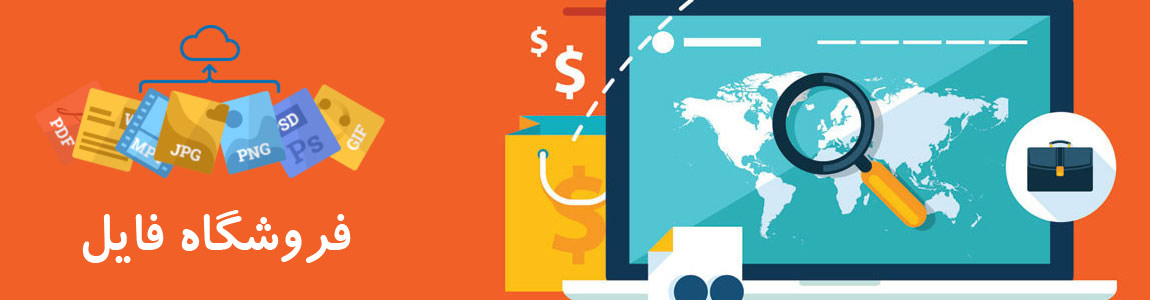ساخت حرفه ای این تصاویر در بعضی از مواقع تا 20 ساعت زمان می برد (طبق گفته طراحان فتوشاپ) که درست کردن آموزش تقریبا زمان را 1.5 برابر افزایش میدهد . بخش دستکاری یا تغییر خلاقانه تصاویر در فتوشاپ راه اندازی شده است و سعی میکنم بعد از چند آموزش مقدماتی ، شروع به ساخت تصاویر حرفه ای تر برای شما کنم .امروز یک آموزش مقدماتی و ساده در این بخش قرار میدهم تا مقدمه ای باشد برای ساخت آموزشهای حرفه ای تر . 1. ابتدا هر 4 تصویری که در ادامه به آنها احتیاج دارید را از این قسمت دانلود کرده و با فشردن کلیدهای Ctrl+O وارد فتوشاپ کنید .
دانلود تصویر سیب
دانلود تصویر پرتقال
دانلود تصویر زیپ
2. یک صفحه جدید با ابعاد 1000 × 1000 پیکسل ایجاد کرده و عکس های سیب و پرتقال را روی هم قرار بدهید . Opacity لایه پرتقال را کمی پایین تر ببرید تا تصویر زیر آن نمایش داده شود .





3.لایه پرتقال را انتخاب کنید .
3.1. کلیدهای ترکیبی Ctrl+T را از روی کیبورد بفشارید تا ابزار Free Transform فعال شود .
3.2. بعد از فعال شدن ابزار ، بر روی کادر ایجاد شده کلیک راست کرده و گزینه Warp را انتخاب کنید .
3.3.حالا باید با استفاده از اهرم هایی که مشاهده می کنید کمی لبه های پرتقال را به سمت لبه های سیب بکشید تا دقیقا هم تراز شوند.




4. بعد از اعمال تغییرات بر روی کلید Enter کلیک کرده و تنظیمات Opacity را برابر با 100 قرار بدهید.
4.1.بر روی لایه پرتقال دوبار کلیک کرده و تنظیمات پیش فرض را همانند تصویر زیر تغییر بدهید .


5. تصویر زیپ را درست بر روی تصویر پرتقال قرار بدهید .

6.کمی باید دو طرف زیپ که از هم فاصله گرفته است باز تر شود. برای انجام اینکار ابزار Lasso را انتخاب کنید و قسمت سمت راست را Select کنید . سپس کلیدهای Ctrl+C برای کپی گرفتن و بعد از آن کلیدهای Ctrl+V برای جدا کردن قسمت کپی گرفته شده را از روی کیبورد بفشارید .


7. با ابزار پاک کن قسمت اضافی را محو کنید .

8. باید کمی قسمت کپی گرفته شده را به طرف سمت چپ بچرخانید . برای اینکار از ابزار Free Transform استفاده کنید. Ctrl+T

9. با فشردن کلیدهای Ctrl + J یک کپی از قسمت برید شده بگیرید و بالای قسمت اول قرار بدهید . برای طرف مقابل هم به این منوال. قسمت اضافی هم باید با ابزار پاک کن محو شود .


10. قسمت پایین زیپ را یک کپی بگیرید و قسمت اضافی را با ابزار پاک کن حذف کنید .


11.قسمت پایین زیپ را درست در انتهای زیپ اصلی قرار داده و لایه پرتقال را فعال میکنم


12.حالا قسمت وسط پرتقال را با ابزار پاک کن حذف کنید

13. لایه هایی که از زیپ اصلی کپی کرده بودید را همه را با نگه داشتن کلید Ctrl از روی کیبورد انتخاب کنید و با فشردن کلیدهای Ctrl+E هر 4 لایه را تبدیل یه بک لایه کنید.
سپس بر روی لایه مورد نظر دوبار کلیک کرده و تنظیمات پیش فرض را همانند تصویر زیر تغییر بدهید .






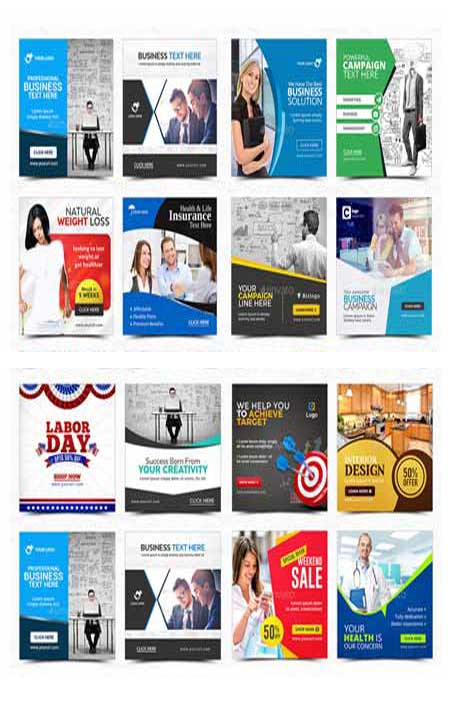 قالب آماده بنر تبلیغاتی اینستاگرام پارت 1
قالب آماده بنر تبلیغاتی اینستاگرام پارت 1 قالب آماده بروشور پارت1
قالب آماده بروشور پارت1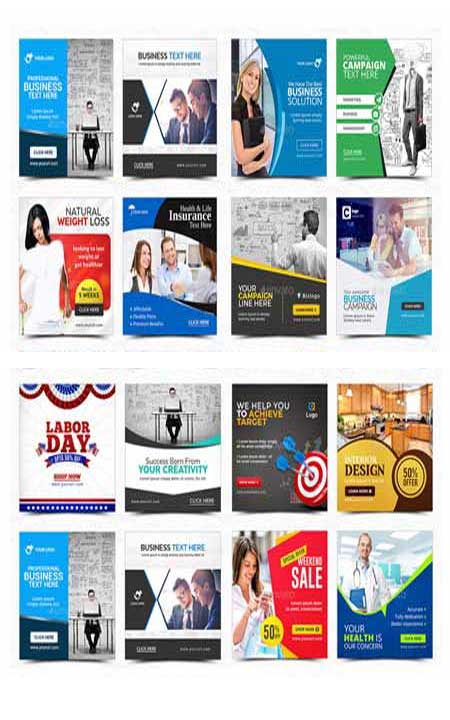 قالب آماده بنر تبلیغاتی اینستاگرام پارت 2
قالب آماده بنر تبلیغاتی اینستاگرام پارت 2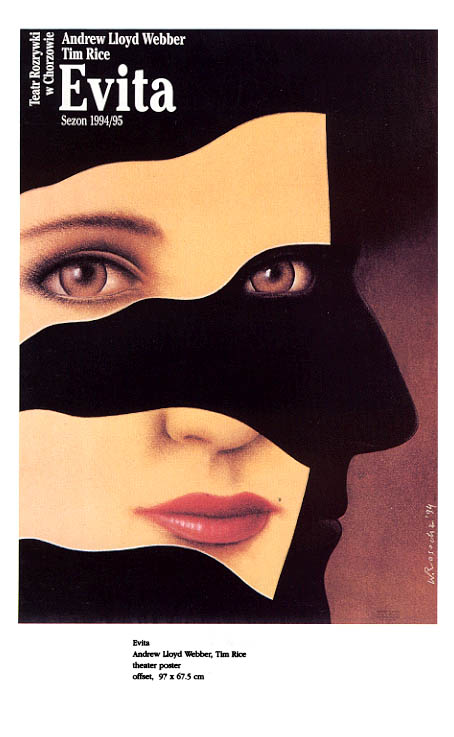 مجموعه پوسترهای لهستانی
مجموعه پوسترهای لهستانی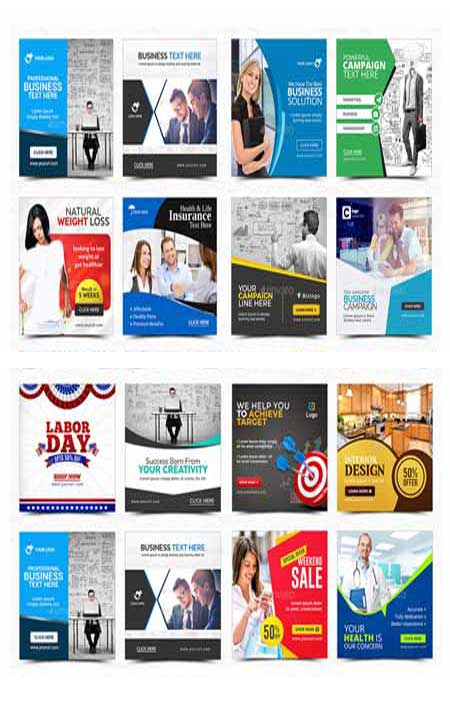 قالب آماده بنر تبلیغاتی اینستاگرام پارت 3
قالب آماده بنر تبلیغاتی اینستاگرام پارت 3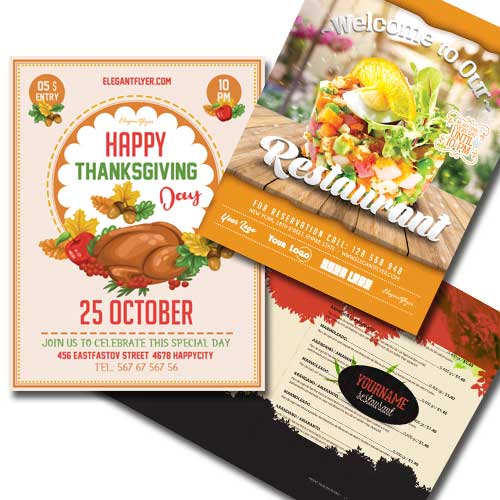 قالبهای آماده تراکت تبلیغاتی حرفه ای پارت2 (منوی رستوران)
قالبهای آماده تراکت تبلیغاتی حرفه ای پارت2 (منوی رستوران) قالبهای آماده تراکت تبلیغاتی حرفه ای پارت 1 (منوی رستوران)
قالبهای آماده تراکت تبلیغاتی حرفه ای پارت 1 (منوی رستوران)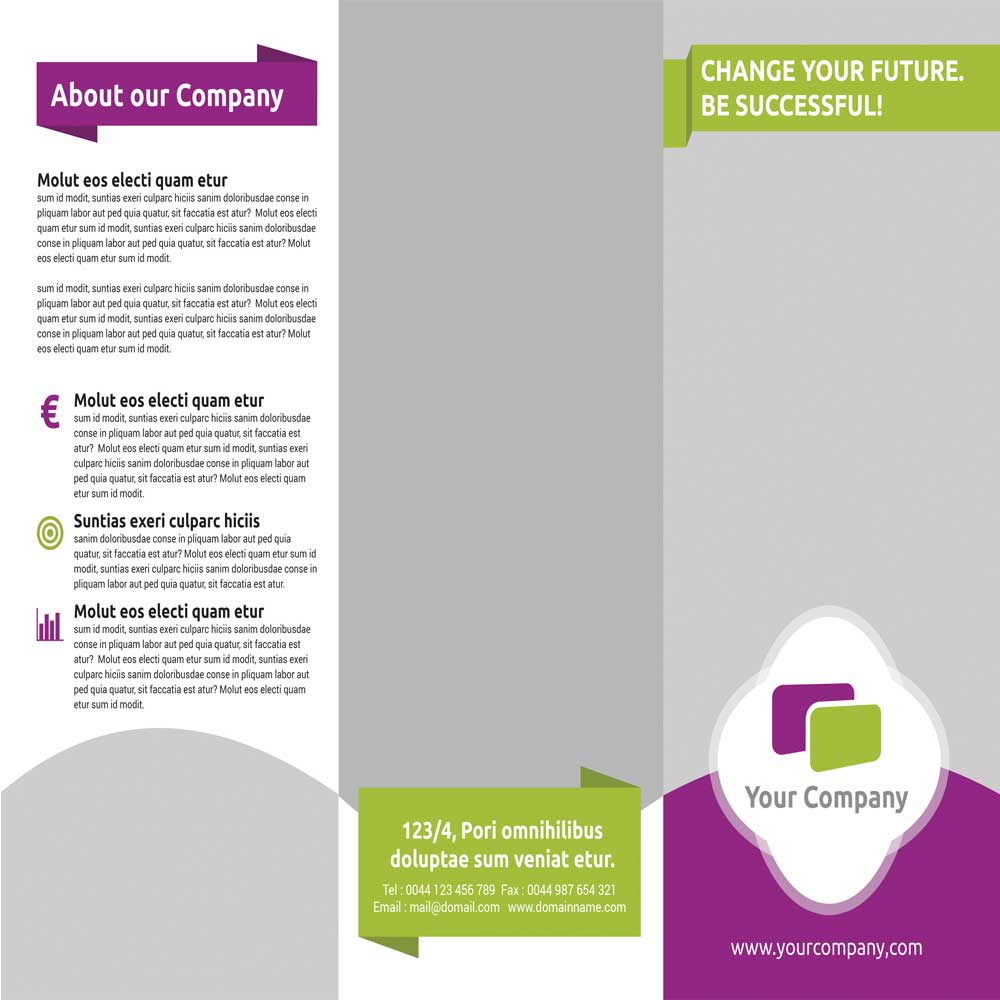 قالب آماده بروشور پارت2
قالب آماده بروشور پارت2 کارت ویزیت حرفه ای پارت1
کارت ویزیت حرفه ای پارت1 آلبوم شماره یک دیجیتال عروس و داماد
آلبوم شماره یک دیجیتال عروس و داماد فتوشاپ کاری های خلاقانه و بامزه !
فتوشاپ کاری های خلاقانه و بامزه !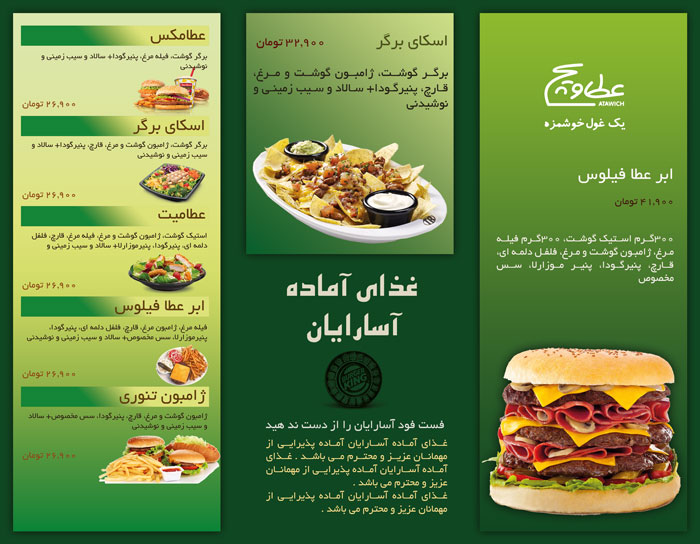 آموزش طراحی بروشور 3 لتی فست فود
آموزش طراحی بروشور 3 لتی فست فود سیب در لباس مبدل - دستکاری عکس با فتوشاپ
سیب در لباس مبدل - دستکاری عکس با فتوشاپ برش و تکه کردن عکس در فتوشاپ
برش و تکه کردن عکس در فتوشاپ آموزش ساخت یک والپیپر به سبک مداد رنگی در فتوشاپ
آموزش ساخت یک والپیپر به سبک مداد رنگی در فتوشاپ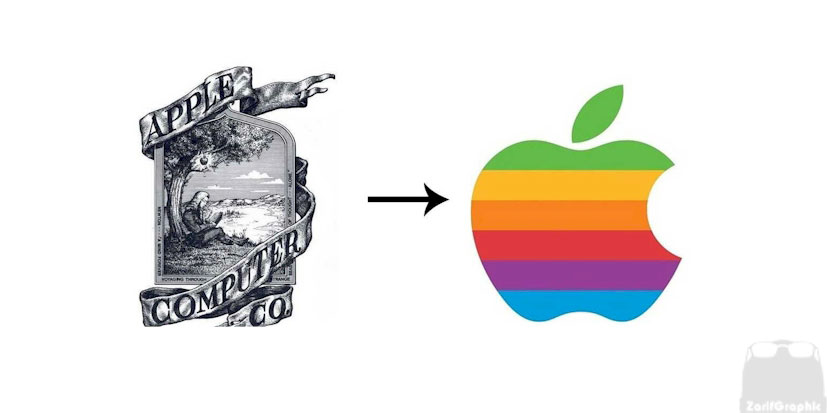 10 طراح گرافیک معروف جهان در طراحی لوگو
10 طراح گرافیک معروف جهان در طراحی لوگو راهنمای کامل طراحی لوگو در 10گام (کورل دراو ،فتوشاپ و سایر نرم افزارها)
راهنمای کامل طراحی لوگو در 10گام (کورل دراو ،فتوشاپ و سایر نرم افزارها) ساخت یک تصویر مینیاتوری سورئال در فتوشاپ
ساخت یک تصویر مینیاتوری سورئال در فتوشاپ آموزش فتوشاپ افکت عکس-بازتابش نور خورشید
آموزش فتوشاپ افکت عکس-بازتابش نور خورشید دو تکنیک جدا کردن تصویر از پس زمینه در فتوشاپ
دو تکنیک جدا کردن تصویر از پس زمینه در فتوشاپ قالب آماده برای پست اینستاگرام - پارت 8
قالب آماده برای پست اینستاگرام - پارت 8 قالب آماده برای پست اینستاگرام - پارت 3
قالب آماده برای پست اینستاگرام - پارت 3 قالب آماده پست اینستاگرام - پارت 9
قالب آماده پست اینستاگرام - پارت 9 مجموعه عکسهای آب با فرمت png
مجموعه عکسهای آب با فرمت png قالبهای آماده -بنر تبلیغاتی اینستاگرام پارت4
قالبهای آماده -بنر تبلیغاتی اینستاگرام پارت4 قالبهای آماده -بنر تبلیغاتی اینستاگرام پارت5
قالبهای آماده -بنر تبلیغاتی اینستاگرام پارت5 مجموعه کریسمس png
مجموعه کریسمس png